Kaip ištrinti tuščius langelius „Microsoft Excel 2013“ arba 2016 m
Jei dirbate su dideliu duomenų rinkiniu „Excel“darbo knygoje, kartais gali tekti ištrinti tuščią langelį arba tuščių langelių rinkinį. Šis procesas gali užtrukti; jei turite daug duomenų. Užuot peržiūrėję darbaknygę ir ištrinę kiekvieną tuščią langelį atskirai, galite pasirinkti kelis kartus ir leisti „Excel“ atlikti darbą už jus. Šio metodo naudojimas yra realiojo laiko taupymo priemonė, palyginti su tuo pačiu veiksmu rankiniu būdu.
Ištrinkite tuščius langelius „Excel“ darbaknygėje
Žemiau esančioje ekrano kopijoje rodoma darbaknygė suduomenys keliuose stulpeliuose. Tarp kiekvieno stulpelio yra tuščių langelių; tai yra ląstelės, kurias noriu ištrinti. Norėdami tai padaryti, pažymėkite tik duomenų diapazoną, kuriame yra tušti langeliai.

Pagal Skirtukas Pagrindinis> Redagavimo grupė spustelėkite Rasti ir pasirinkti, tada spustelėkite Eiti į specialųjį.
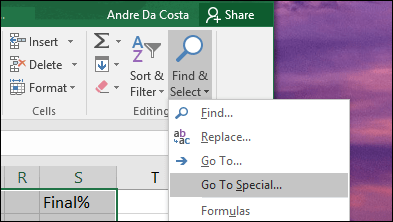
Pasirink Ruošiniai radijo laukelį ir spustelėkite Gerai.
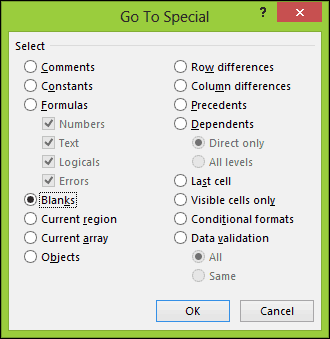
Pamatysite, kad „Excel“ nepašalino visų tuščių lentelės langelių. Tai leidžia lengvai ištrinti langelius, kurių nenorite.
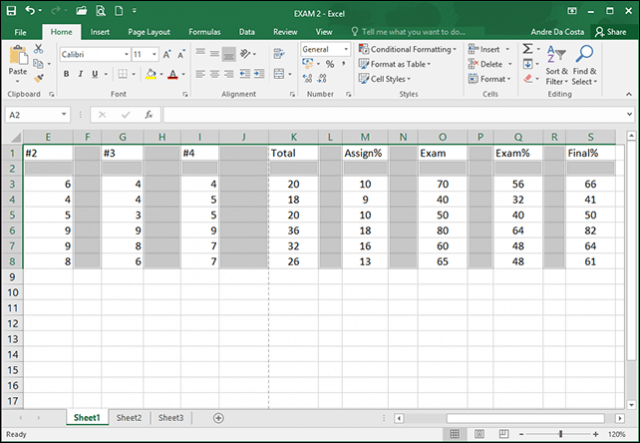
Skirtuko Pagrindinis skyriuje „Ląstelės“ spustelėkite Trinti ir tada pasirinkite, ar norite ištrinti tuščius langelius eilutėse ar stulpeliuose. Mano atveju, aš noriu, kad tušti stulpeliai būtų pašalinti.
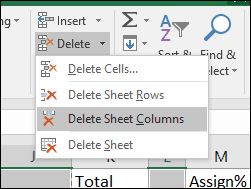
Viskas! Dabar jūsų sąsiuvinis atrodo geriau.
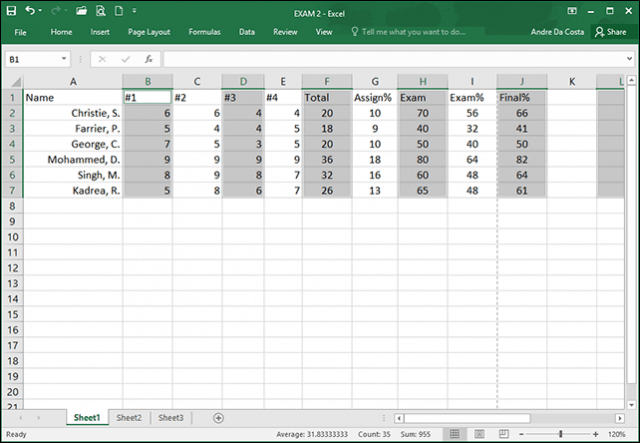
„Excel 2016“, skirto „Mac“, naudojimas
Jei naudojate „Mac“ versiją „Excel“, šią funkciją galite rasti skyriuje Redaguoti> Rasti> Eiti į.
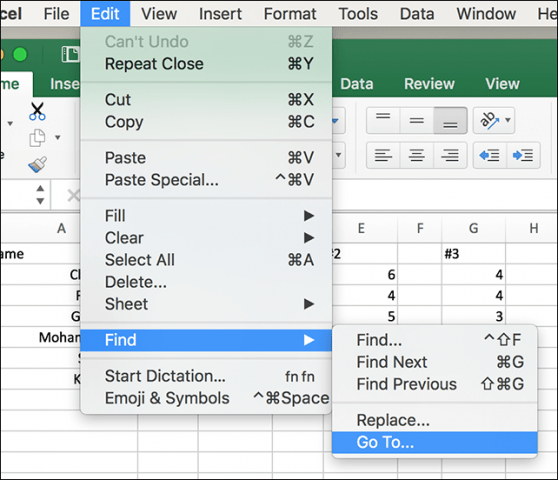
Dabar ekrane Eiti į spustelėkite mygtuką Specialus.
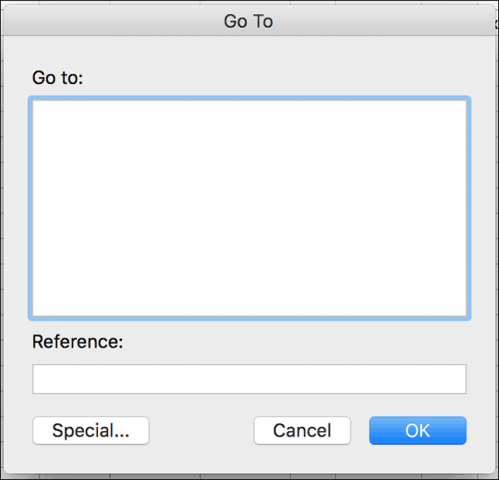
Tada pasirinkite Ruošiniai radijo laukelį ir spustelėkite Gerai.
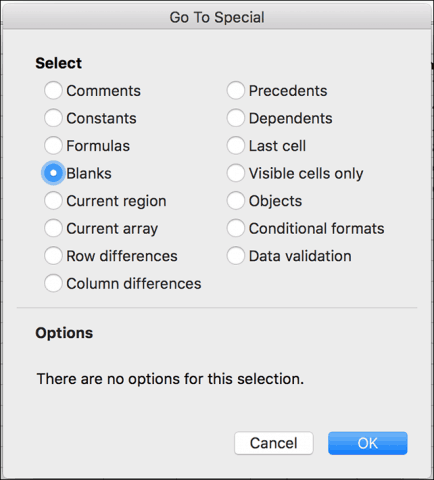
Tam viskas yra! Tai leidžia žymiai lengviau sukurti švaresnes skaičiuokles ir darbaknyges viršininkui. Be to, naudojate senesnę „Excel“ versiją, būtinai perskaitykite ankstesnį mūsų straipsnį apie tai, kaip pašalinti tuščius langelius „Excel 2010“ ar „2007“.










Palikite komentarą